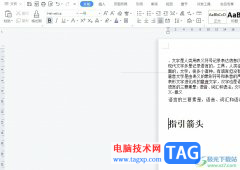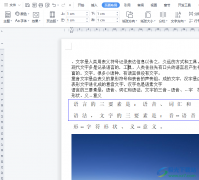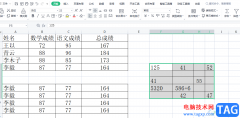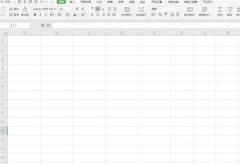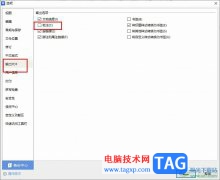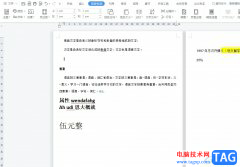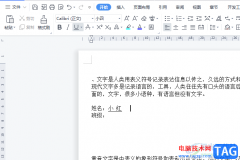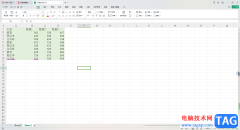wps表格是一款非常好用的数据处理软件,功能非常丰富,操作步骤都非常地简单。如果我们希望在电脑版WPS表格中计算一组数据的中位数(当数据组个数为奇数时,处于中间位置的值即为中位数,当数据组个数为偶数时,处于中间位置的2个值的平均数即为中位数),小伙伴们知道具体该如何进行操作吗,其实操作方法很简单的,我们只需要借助WPS表格中的median函数就可以轻松快速地计算数据组的中位数了,操作步骤非常简单的。接下来,小编就来和小伙伴们分享具体的操作步骤了,有需要或者是有兴趣了解的小伙伴们快来和小编一起往下看看吧!
操作步骤
第一步:双击打开WPS表格进入编辑视图;
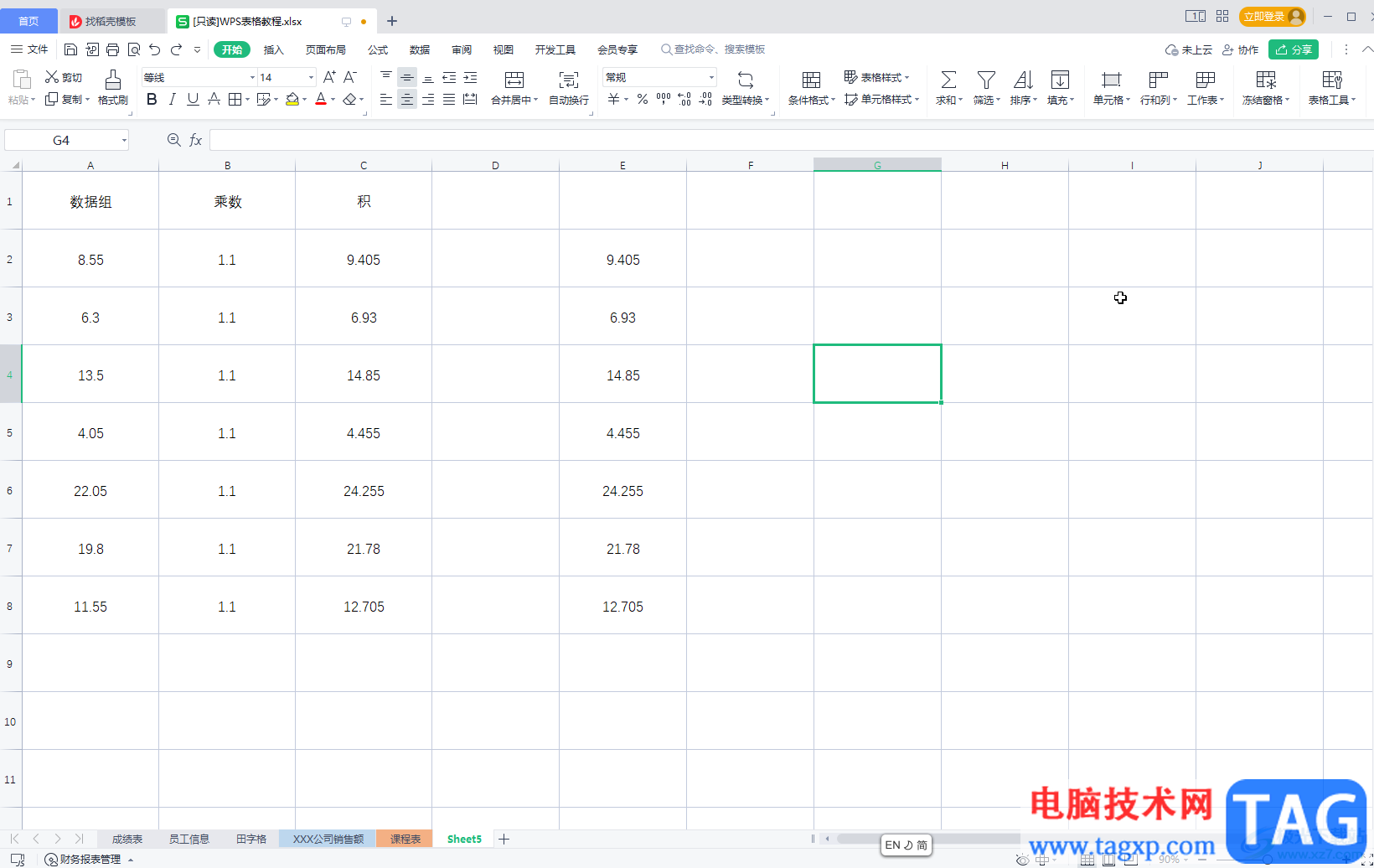
第二步:按Ctrl加空格键切换到英文输入法,输入=median()并将鼠标定位到括号中;
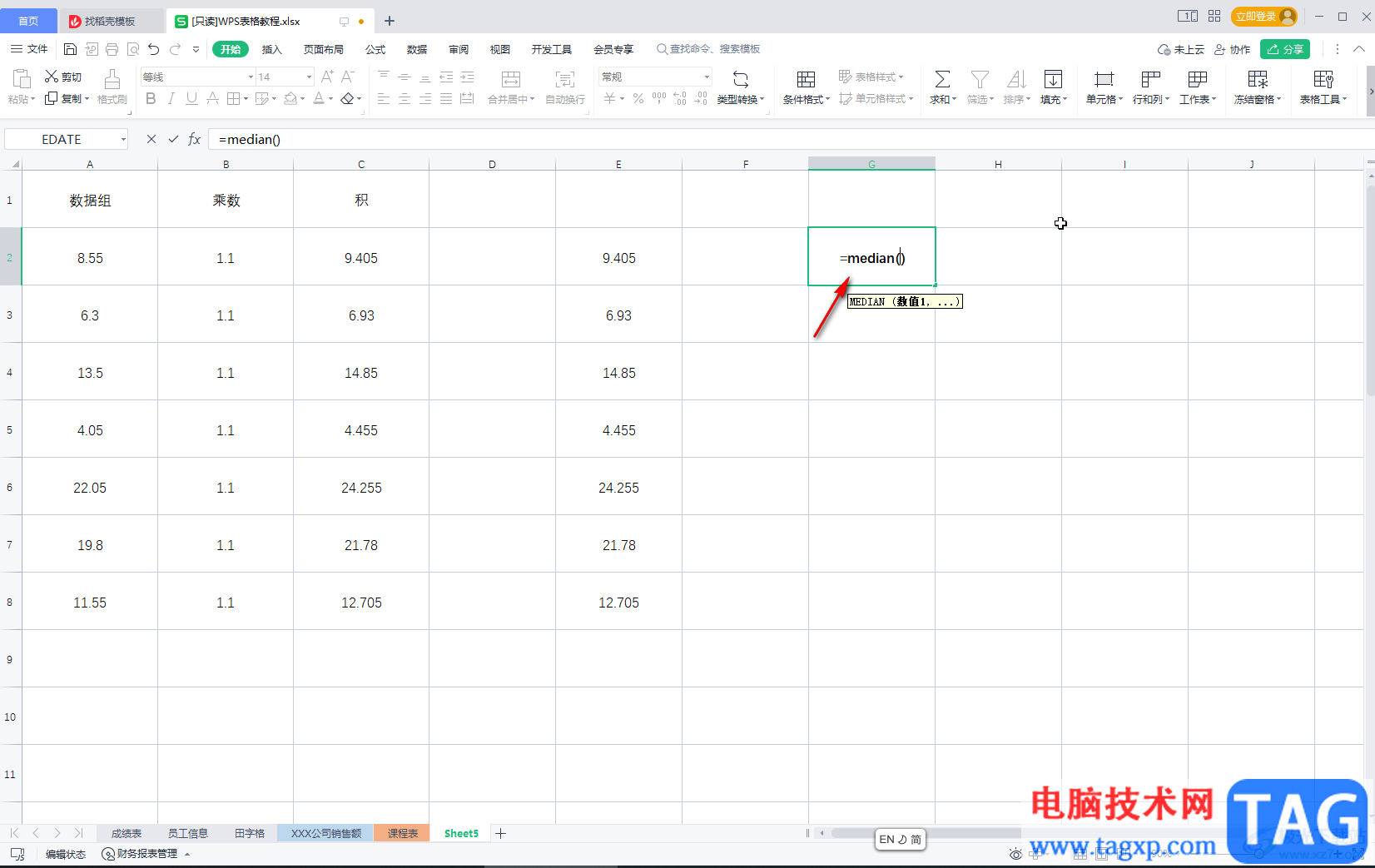
第三步:拖动鼠标左键选中需要计算中位的数据,看到括号中出现相应的数据区域,按enter键;
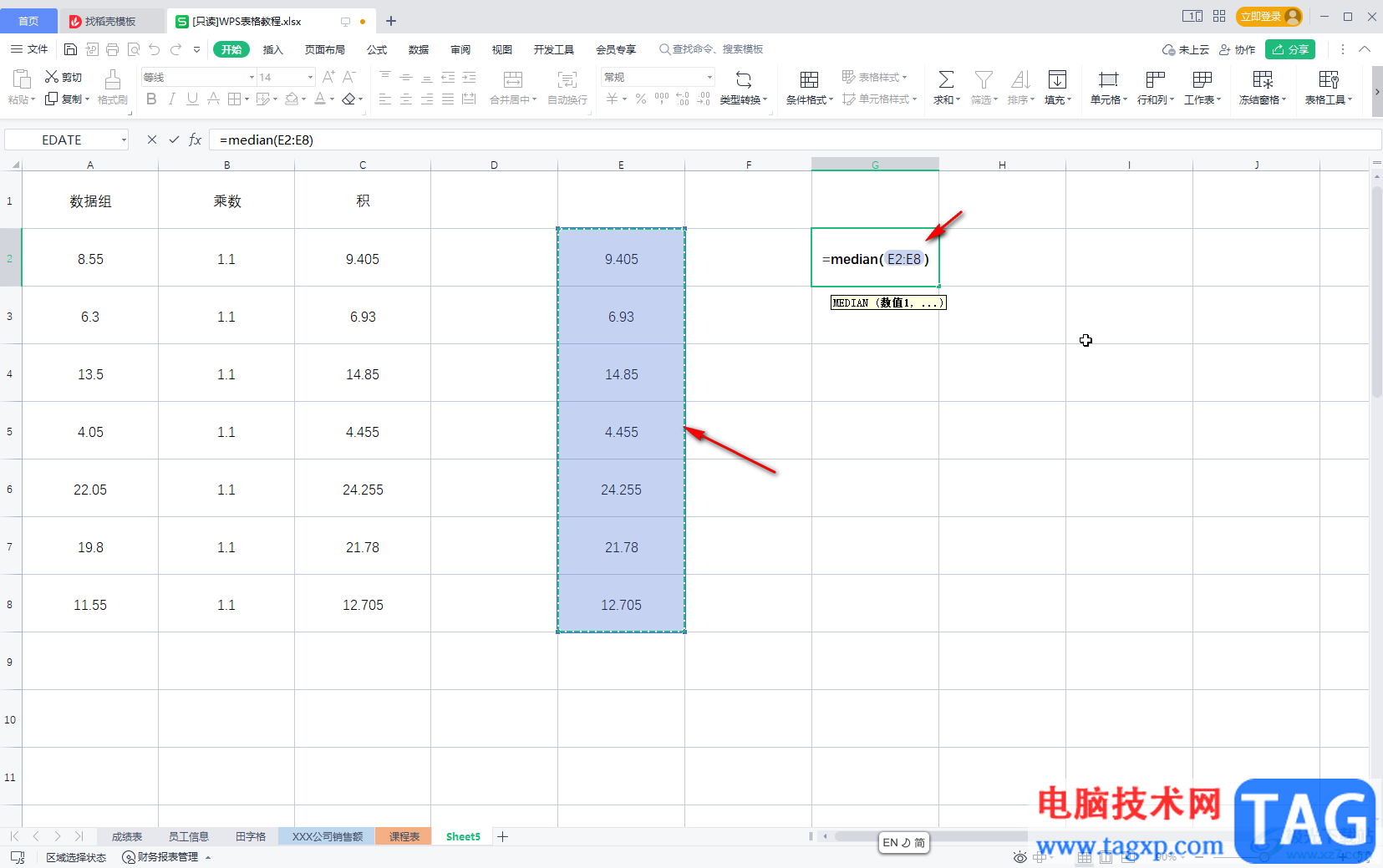
第四步:就可以得到数据组的中位数了,经过验证,计算结果正确;
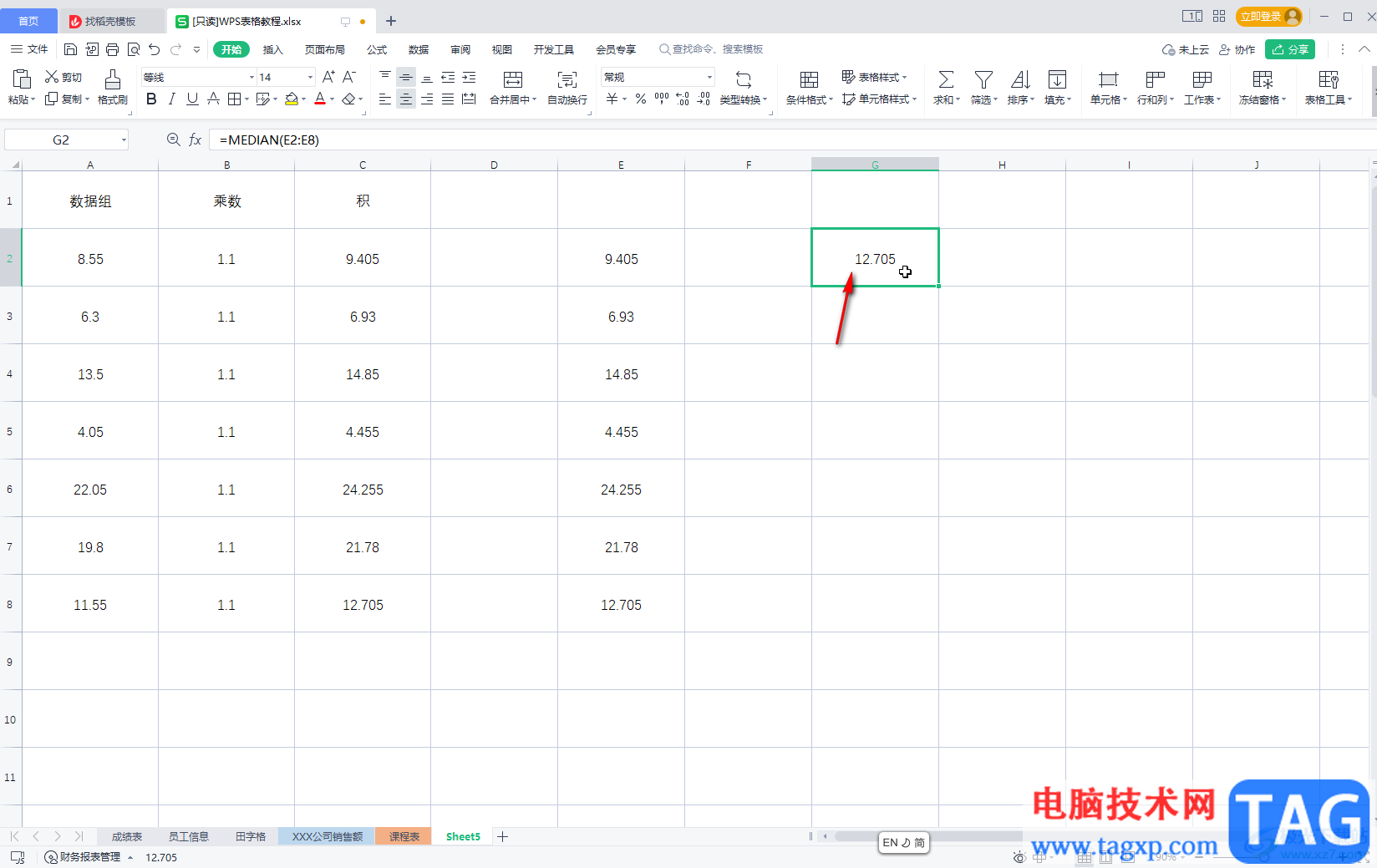
第五步:方法2.还可以在“公式”选项卡中点击“插入函数”按钮后,在打开的窗口中点击选择median函数后根据提示进行操作。
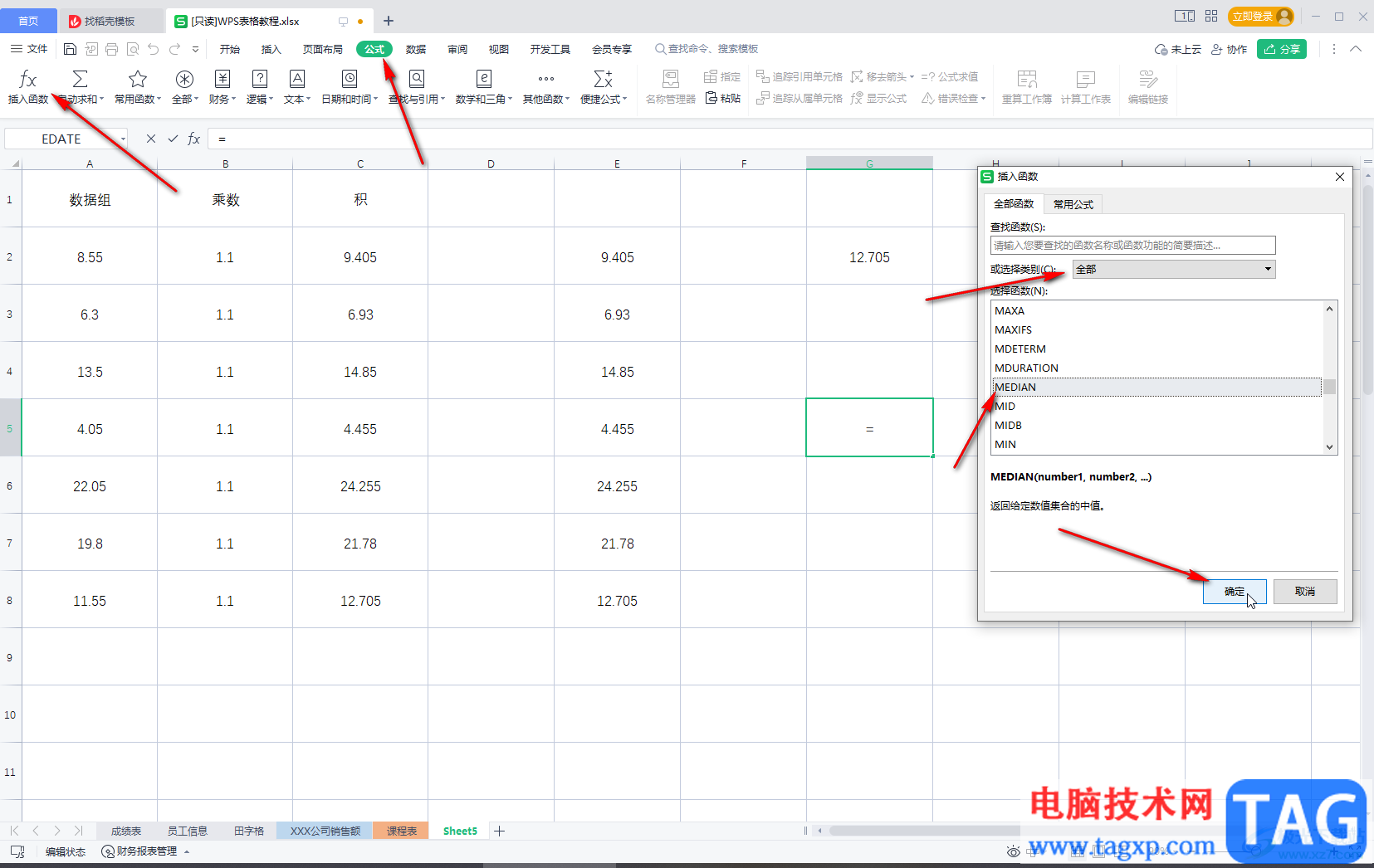
以上就是电脑版WPS表格中快速计算中位数的方法教程的全部内容了。除此之外,如果有需要我们还可以计算一组数据的求和,最大值最小值,平均值等等,小伙伴们可以按需操作。